小米13S Ultra怎么用NFC添加校园卡?详细步骤是?
小米13S Ultra的NFC添加校园卡方法介绍
在数字化校园生活中,校园卡已成为学生日常不可或缺的工具,它不仅用于门禁、食堂消费,还可能涵盖图书馆借阅、宿舍打卡等多种场景,小米13S Ultra作为一款支持NFC功能的旗舰机型,用户可以通过其内置的NFC功能轻松将校园卡添加至手机,实现“一机在手,通行无忧”的便捷体验,本文将详细介绍小米13S Ultra添加校园卡的具体步骤、注意事项及常见问题解决方案,帮助用户快速完成设置。
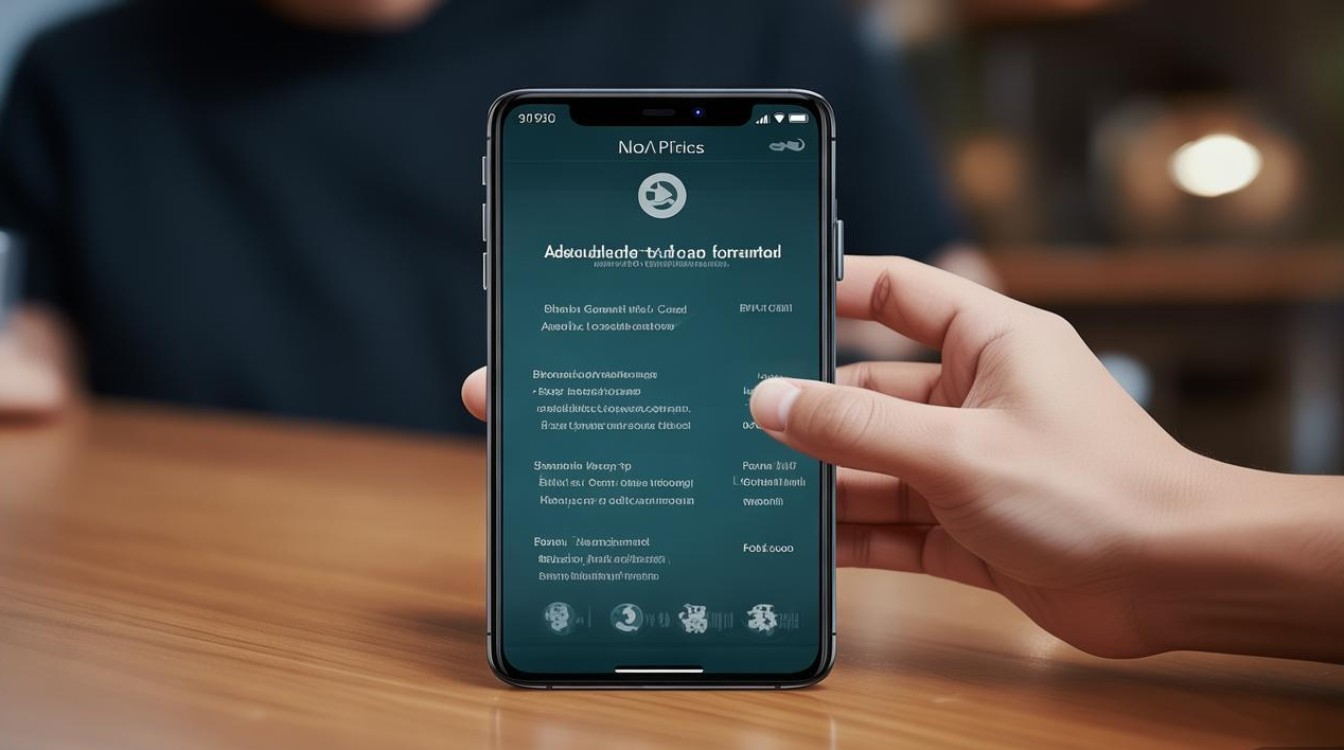
准备工作:确保设备满足条件
在开始添加校园卡前,需确认以下条件,避免操作过程中出现异常:
-
系统版本要求
小米13S Ultra需运行MIUI系统(建议版本为MIUI 12.5及以上),部分校园卡功能可能需要特定系统版本支持,可通过“设置”-“我的设备”-“MIUI版本”检查并更新系统。 -
NFC功能开启
进入“设置”-“连接与共享”-“NFC”,确保开关处于开启状态,部分场景下需开启“钱包”或“小米钱包”应用权限(路径:“设置”-“应用设置”-“权限管理”-“小米钱包”-“NFC权限”)。 -
校园卡支持范围
目前小米13S Ultra支持全国多所高校及部分中小学的校园卡,但需确认所在学校是否在支持列表中,可通过“小米钱包”-“校园卡”-“添加校园卡”查看学校名称是否显示。
添加校园卡详细步骤
完成准备工作后,按照以下步骤即可将校园卡添加至小米13S Ultra:
打开“小米钱包”应用
在手机桌面找到“小米钱包”图标(若无,可通过应用商店下载或MIUI系统自带应用),点击进入,若首次使用,需登录小米账号并完成实名认证(部分校园卡功能需实名认证)。
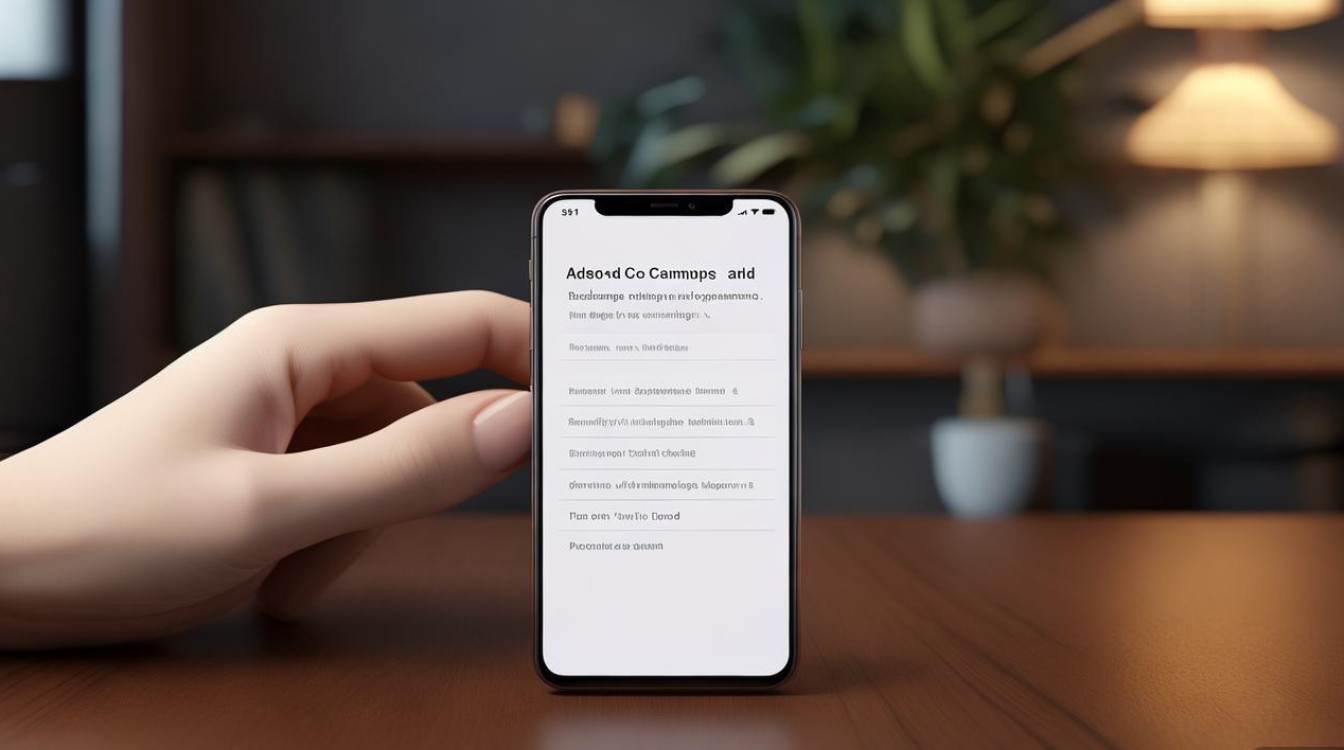
进入“校园卡”模块
在小米钱包首页,向左滑动或点击“全部服务”,找到“校园卡”选项并进入,若首页未显示,可在搜索框中搜索“校园卡”快速定位。
选择学校并输入信息
- 选择学校:在“添加校园卡”页面,点击“选择学校”,通过搜索或列表查找所在学校名称,若学校未在列表中,可能暂不支持该功能,建议关注后续系统更新。
- 填写个人信息:根据提示输入学号、姓名、身份证号等个人信息(部分学校可能需要绑定校园卡号或密码),信息需与学校系统登记内容一致,否则可能导致添加失败。
校验身份信息
提交信息后,系统会进行身份校验,校验方式因学校而异,常见包括:
- 短信验证:向预留手机号发送验证码并输入;
- 人脸识别:根据提示完成人脸比对;
- 学工号密码:输入学校统一身份平台的密码。
完成添加与充值
身份校验通过后,校园卡将成功添加至小米钱包,此时可查看卡片余额,并通过“充值”功能绑定银行卡进行充值(支持支付宝、微信等多种支付方式),部分学校可能限制线上充值,需通过校园卡自助终端或线下网点处理。
使用校园卡的便捷功能
添加成功后,小米13S Ultra的校园卡可通过以下方式使用:
-
刷卡场景
- 门禁通行:将手机靠近宿舍楼、教学楼门禁感应区,NFC自动读取卡片信息完成开门;
- 食堂消费:在食堂收银台将手机靠近POS机,支持“滴卡”支付(部分学校需提前开启“快捷支付”功能);
- 图书馆借阅:将手机靠近借书机感应区,实现图书借阅权限验证。
-
卡片管理
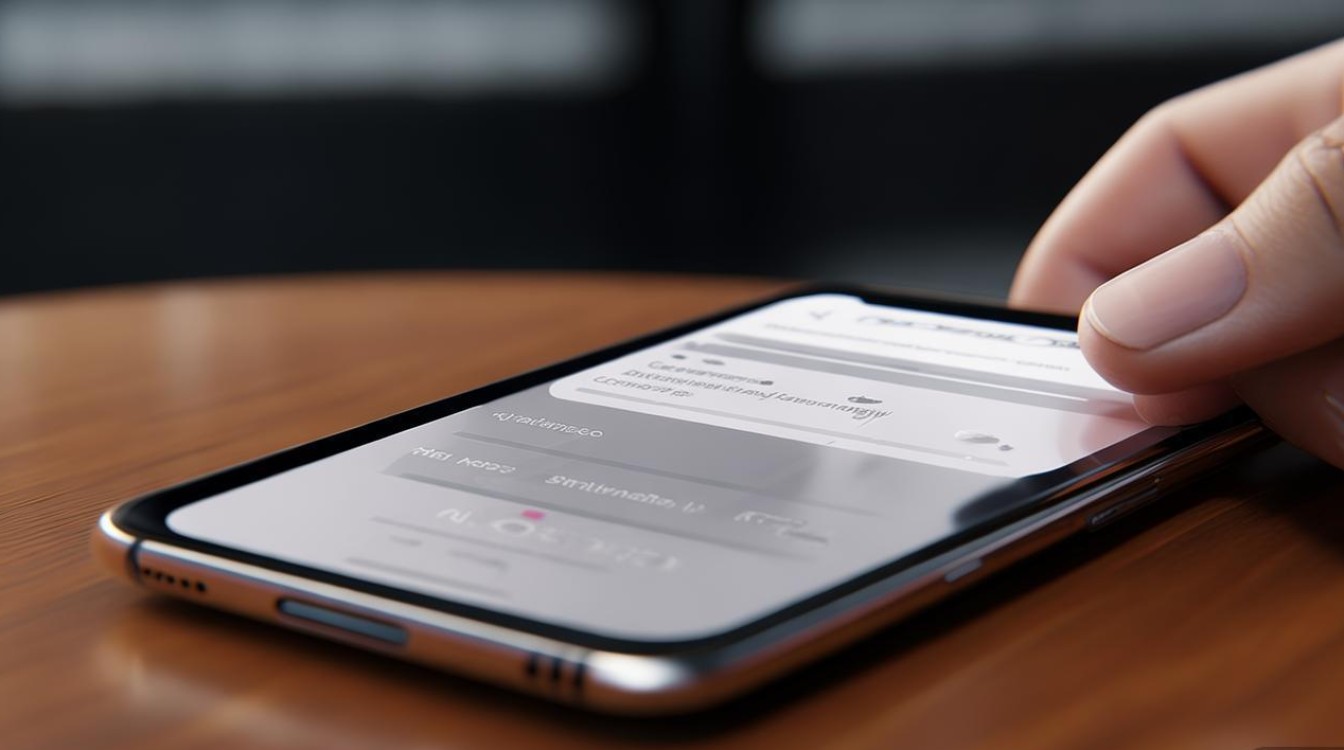
- 在“小米钱包”-“校园卡”中可查看消费记录、余额变动,支持挂失和解绑操作;
- 若手机NFC功能异常,可通过“实体卡备份”功能(部分学校支持)将校园卡信息同步至实体卡临时使用。
常见问题与解决方案
在使用过程中,可能会遇到以下问题,可参考以下方法解决:
| 问题类型 | 可能原因 | 解决方法 |
|---|---|---|
| 无法搜索到学校 | 学校暂未支持或系统版本过低 | 更新MIUI系统至最新版本,或联系学校信息化部门确认是否支持NFC校园卡功能。 |
| 身份校验失败 | 个人信息填写错误或未实名认证 | 检查学号、姓名等信息是否正确,登录小米账号完成实名认证。 |
| 刷卡无反应 | NFC功能未开启或卡片未激活 | 确认NFC开关状态,重新进入“校园卡”页面点击“激活卡片”(部分学校需首次使用激活)。 |
| 消费记录不同步 | 网络信号弱或学校系统延迟 | 确保网络连接正常,或稍后刷新记录;若问题持续,联系学校校园卡管理中心。 |
| 手机不支持NFC | 机型功能限制(小米13S Ultra无此问题) | 小米13S Ultra自带NFC功能,若提示不支持,可能是系统故障,可尝试恢复出厂设置。 |
注意事项
-
安全保护
- 避免将手机与NFC敏感设备(如公交卡、门禁卡)长时间近距离接触,可能导致误读;
- 定期检查校园卡消费记录,发现异常及时挂失(挂失路径:“小米钱包”-“校园卡”-“挂失”)。
-
设备兼容性
部分学校校园卡可能需要手机支持“双频NFC”(小米13S Ultra支持),若刷卡失败可咨询学校是否需特定机型。
-
离线使用
小米13S Ultra的校园卡支持“离线刷卡”,但需提前开启“离线支付”功能(路径:“校园卡”-“设置”-“离线支付”),并确保手机电量充足(低电量时可能自动关闭离线功能)。
小米13S Ultra凭借其强大的NFC功能,为校园生活带来了极大便利,通过简单的设置步骤,用户可将校园卡集成至手机,实现门禁、消费、借阅等多场景的数字化管理,在使用过程中,注意核对学校支持范围、保持系统更新及保护账户安全,即可充分发挥这一功能的实用价值,随着MIUI系统的持续优化,小米手机或将进一步拓展校园卡应用场景,为用户提供更智能的校园生活体验。
版权声明:本文由环云手机汇 - 聚焦全球新机与行业动态!发布,如需转载请注明出处。


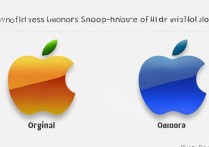
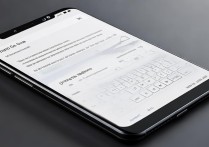
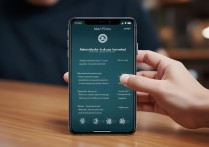
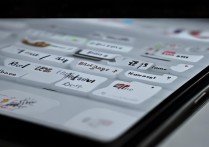






 冀ICP备2021017634号-5
冀ICP备2021017634号-5
 冀公网安备13062802000102号
冀公网安备13062802000102号